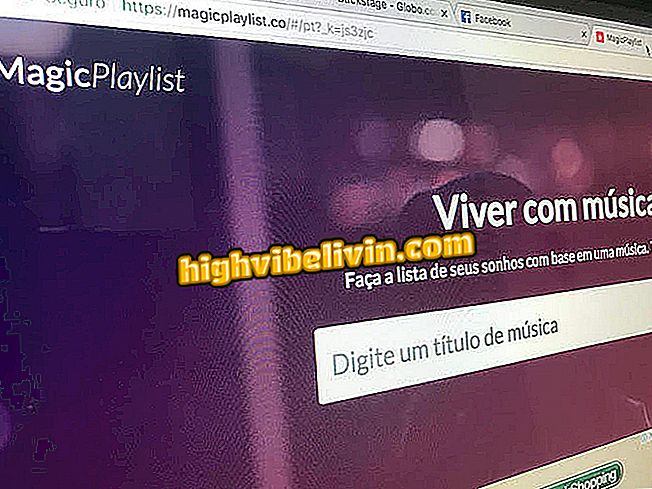D-Linkルーター:あなたのWi-Fiネットワークに接続している人々をブロックする方法
D-LinkルーターはMACアドレスツールを持っているので、未知の機器をブロックしたり、侵入者が二度と無線接続を使用しないようにすることができます。 プロセスは簡単です。ユーザーはルーターの管理パネルにアクセスして、ワイヤレスネットワークに接続できる電子機器だけを登録するだけです。
どのデバイスがあなたのWi-Fiに接続されているかを見いだす方法の次のステップをチェックして、侵入者を一度そしてすべてのためにブロックする方法を学びなさい。 チュートリアルはDIR-610モデルだけでなく、DIR-600、DIR-615、DIR-524、および台湾の製造元の他のルーターについても行われたことを言及する価値があります。
ルーターを強化し、ナビゲーションを向上させるためのヒントを見る

Wi-Fiルーターのパスワードを設定する方法
ステップ1.最初のステップはルータのIPアドレスを見つけることです。 これを行うには、[スタート]メニューを右クリックするか、[Windows] + [x]キーを押します。 次に、オペレーティングシステムのバージョンに応じて、[コマンドプロンプト]または[Windows PowerShell]オプションをクリックします。

コマンドプロンプトまたはWindows PowerShellを開く
ステップ2表示されるウィンドウで、 "ipconfig"という語を(引用符なしで)入力し、キーボードで[Enter]を押します。 プログラムが処理し、 "Default Gateway"の下に表示されているIPを記録するのを待ちます。

D-LinkルーターのIPを書き留めます
ステップ3.選択したインターネットブラウザ(Google Chrome、Mozilla Firefoxなど)を開き、前のステップでメモした番号をアドレスバーに入力します。 その後、ユーザー名 "Admin"(引用符なし)のみを使用してルーターシステムにログインします。

D-Linkルーターの管理パネルにログインします
ステップ4. [ステータス]セクションに移動して、管理ページの左側にある[アクティブクライアントテーブル]という名前をクリックします。
D-Linkルーターの「アクティブクライアント」ステップ5.ルータソフトウェアはネットワークに接続されているすべてのデバイスを表示します。 リストには、各コンピュータ、電話、タブレットの名前、およびデバイスのIPが表示されます。 電子機器のMACアドレスだけを書き留めて、次の手順に進みます。

リストには、D-LinkルーターのWi-Fiに接続されているすべての機器が表示されます。
ステップ6. [Wireless]メニューで、[Advanced Wireless]、[ACL Configuration]の順にクリックします。

指示に従って未知のデバイスをロックします
ステップ7.「無線アクセス制御モード」を選択し、「適用」ボタンをクリックしてください。

画像のハイライト機能を有効にする
手順8. [MACアドレス]フィールドに、Wi-Fiネットワークを使用できるデバイスのMACアドレスを入力し、[追加]をクリックします。 すべての機器に対してこの手順を繰り返します。

表示されたフィールドにデバイスのMACアドレスを入力してください。
あります! これらのヒントを使用して、あなたはおそらく誰があなたのWi-Fiを使用しているのかを把握し、未知のデバイスをブロックする方法をすでに知っています。 MACアドレスによるブロックは非常に効果的ですが、D-Linkルーターの無線ネットワークの名前とパスワードも変更することをお勧めします。
侵入者のためにWi-Fiをブロックする方法? フォーラムの他のヒントを見る



![Googleの[個人用タブ]には、予定、アカウント、注文、予約、フライト、写真が表示されます。](https://highvibelivin.com/img/dicas-e-tutoriais/586/aba-pessoaldo-google-mostra-eventos-8.jpg)